폴더 바이러스를 제거하는 방법
PHP 편집자 Xinyi가 폴더 바이러스 제거 방법을 알려드립니다. 폴더 바이러스는 컴퓨터 시스템과 파일에 큰 피해를 줄 수 있는 폴더에 숨겨진 악성 코드입니다. 바이러스 백신 소프트웨어 사용, 바이러스 파일 수동 삭제, 시스템 취약성 복구 등을 포함하여 폴더 바이러스를 제거하는 방법에는 여러 가지가 있습니다. 폴더 바이러스를 제거하기 전에 먼저 바이러스의 특성과 전파 방식을 이해해야 제거 작업을 더 잘 수행할 수 있습니다. 다음으로, 바이러스 문제를 효과적으로 해결하고 컴퓨터 보안을 보호하는 데 도움이 되는 폴더 바이러스 치료 단계와 예방 조치를 자세히 소개하겠습니다.
1. Avast 바이러스 백신 소프트웨어가 중요한 파일을 삭제했습니다사례 공유: "바이러스 백신 소프트웨어로 삭제된 파일을 복구하는 방법? 내 컴퓨터의 전체 하드 드라이브를 검사했는데 Avast 바이러스 백신 소프트웨어에서 바이러스를 발견했습니다. 격리 작업을 선택했는데 안 되서 삭제를 할 수밖에 없었는데 이제 와서 후회가 됩니다. 파일이 어디로 갔는지 모르겠고, 휴지통에도 없습니다. 바이러스 백신 소프트웨어로 삭제된 파일을 어떻게 복구할 수 있나요? "
이것에 대해 알려주세요. 팬이 보낸 메시지인데 그 사람에게 무슨 일이 일어났는지 공감이 되네요. 나는 누구도 그런 나쁜 일을 겪고 싶어하지 않는다고 믿습니다. 바이러스 백신 소프트웨어로 삭제된 파일을 복구하는 방법은 무엇입니까? 중요한 파일이 Avast 바이러스 백신 소프트웨어에 의해 실수로 삭제된 경우 먼저 Avast가 무엇인지, 왜 실수로 파일을 삭제하는지, 삭제된 파일을 복원하는 방법을 알아보겠습니다. 관심이 있으시면 놓치지 마세요.
2. Avast 바이러스 백신 소프트웨어란 무엇입니까?Avast는 컴퓨터에서 의심스럽거나 취약한 파일을 탐지하고 삭제하여 향후 문제를 예방할 수 있는 가장 인기 있는 바이러스 백신 소프트웨어 중 하나입니다. 사용자는 바이러스, 맬웨어 및 기타 위협으로부터 컴퓨터를 보호하기 위해 백그라운드에서 자동으로 실행되도록 설치할 수 있습니다.
3. Avast 바이러스 백신 소프트웨어가 실수로 파일을 삭제하는 이유는 무엇입니까?Avast는 시스템 보안을 보장하기 위해 정기적으로 컴퓨터 파일을 검사합니다. 악성 파일이 발견되면 Avast Antivirus는 해당 파일을 자동으로 삭제하고 Avast Virus Chest로 전송하여 다른 악성 코드로부터 격리합니다.
안타깝게도 Avast 바이러스 백신이 중요한 파일을 악성 코드로 잘못 표시할 수 있으므로 이 검사를 통해 파일 손실 문제가 발생하는 경우가 있습니다. 따라서 이러한 파일은 시스템에서 자동으로 삭제됩니다. 이것은 누구도 보고 싶어하지 않는 일입니다. 바이러스 백신 소프트웨어로 삭제된 파일을 복구하는 방법은 무엇입니까? 이 가이드를 계속해서 읽어주세요.
4. 바이러스 백신 소프트웨어로 삭제된 파일을 복구하는 방법은 무엇입니까?바이러스 백신 소프트웨어로 삭제된 파일을 복구하는 방법은 무엇입니까? Avast가 실수로 파일을 삭제하더라도 걱정할 필요는 없습니다. 파일이 손실된 파티션에 새 파일을 쓰는 것은 물론, 최대한 빨리 복구할 수 있는 조치를 취하는 것이 중요합니다. 아래에서는 2가지 파일 복구 방법을 공유합니다.
방법 1. 바이러스 데이터베이스에서 삭제된 파일 복구
Avast Virus Chest는 Avast 바이러스 백신 소프트웨어의 특수 디렉터리입니다. Avast는 의심스러운 파일을 발견하면 자동으로 Virus Chest로 이동합니다. 이 디렉터리의 파일은 삭제되지 않지만 쉽게 액세스할 수는 없습니다. Virus Chest에서 Avast로 삭제된 파일을 복구해 볼 수 있습니다.
1. Avast 클라이언트 창을 엽니다.
2. 창 왼쪽 사이드바에서 "보호"를 선택하세요.
3. "바이러스 데이터베이스" 옵션을 선택하세요.
4. 복원하려는 파일을 선택하고 "복구" 옵션을 선택하세요.
방법 2. 전문 파일 복구 소프트웨어를 사용하여 삭제된 파일을 복구하세요
위의 방법이 바이러스 또는 바이러스 백신 소프트웨어로 삭제된 파일을 복구하는 데 효과적이지 않은 경우 바이러스 백신 소프트웨어로 삭제된 파일을 복구하는 방법은 무엇입니까? 복구를 시도하려면 EaseUS Data Recovery 소프트웨어와 같은 안정적인 데이터 복구 도구가 필요합니다. 전제는 손실된 파일이 덮어쓰여지거나 손상되지 않았다는 것입니다.
EaseUS 데이터 복구 소프트웨어를 사용하는 방법을 살펴보겠습니다.
1. 필요한 데이터의 위치를 선택하세요.
바이러스 백신 소프트웨어가 소프트웨어를 검사한 후 파일이 손실된 위치를 선택하세요. 예를 들어, 바이러스 백신 소프트웨어를 사용한 후 C 드라이브의 파일을 잃어버린 경우 C 드라이브를 선택해야 합니다.
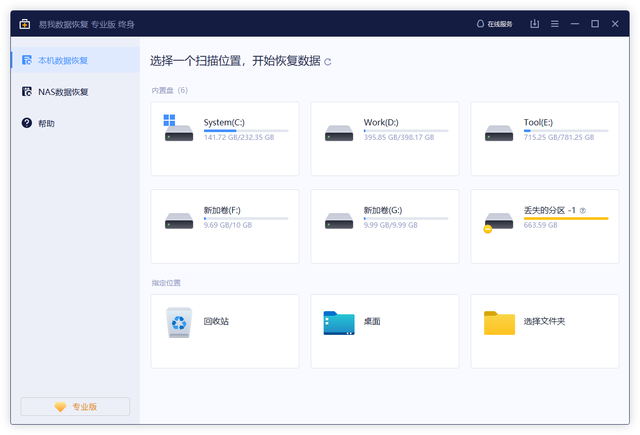
2. 바이러스 백신 소프트웨어로 삭제된 문서를 스캔합니다
소프트웨어가 복구 가능한 문서를 찾도록 하려면 스캔을 클릭하세요.
깨끗한 사용자 인터페이스, 복구 프로세스는 매우 간단하며 작동하는 데 컴퓨터 경험이 필요하지 않습니다.
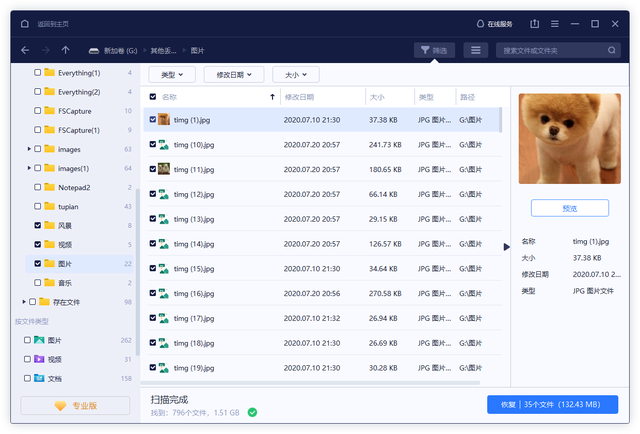
3. 바이러스 백신 소프트웨어로 삭제된 문서 복구
목록에서 필요한 문서를 선택하고 복구하려는 데이터를 미리보세요. "삭제된 파일" 옵션을 클릭하여 필요한 문서를 찾을 수 있습니다. 문서를 빠르게 찾으려면 "필터" 기능을 클릭하세요. 그런 다음 복구 버튼을 클릭하여 문서를 구출하세요.
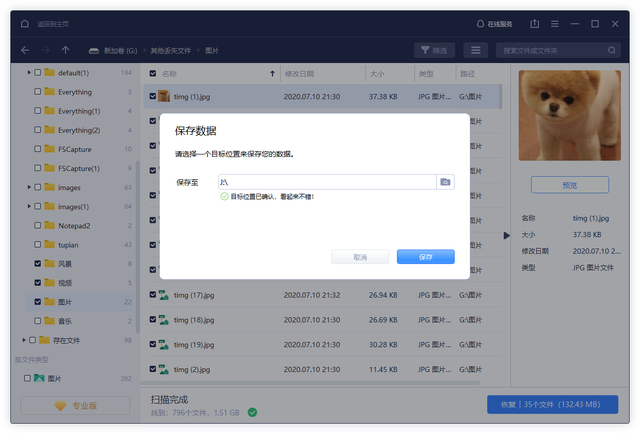
바이러스 백신 소프트웨어를 사용하여 바이러스를 검색하고 제거할 때 컴퓨터에 있는 일부 유용한 파일도 바이러스로 검사될 수 있습니다. 그렇다면 바이러스 백신 소프트웨어로 삭제된 파일을 복구하는 방법은 무엇입니까? 위에서 공유한 관련 콘텐츠가 모든 사람에게 도움이 되기를 바랍니다!
위 내용은 폴더 바이러스를 제거하는 방법의 상세 내용입니다. 자세한 내용은 PHP 중국어 웹사이트의 기타 관련 기사를 참조하세요!

핫 AI 도구

Undresser.AI Undress
사실적인 누드 사진을 만들기 위한 AI 기반 앱

AI Clothes Remover
사진에서 옷을 제거하는 온라인 AI 도구입니다.

Undress AI Tool
무료로 이미지를 벗다

Clothoff.io
AI 옷 제거제

Video Face Swap
완전히 무료인 AI 얼굴 교환 도구를 사용하여 모든 비디오의 얼굴을 쉽게 바꾸세요!

인기 기사

뜨거운 도구

메모장++7.3.1
사용하기 쉬운 무료 코드 편집기

SublimeText3 중국어 버전
중국어 버전, 사용하기 매우 쉽습니다.

스튜디오 13.0.1 보내기
강력한 PHP 통합 개발 환경

드림위버 CS6
시각적 웹 개발 도구

SublimeText3 Mac 버전
신 수준의 코드 편집 소프트웨어(SublimeText3)
 Windows 11에서 바탕 화면 배경 최근 이미지 기록을 지우는 방법
Apr 14, 2023 pm 01:37 PM
Windows 11에서 바탕 화면 배경 최근 이미지 기록을 지우는 방법
Apr 14, 2023 pm 01:37 PM
<p>Windows 11에서는 시스템의 개인 설정이 향상되어 사용자가 이전에 바탕 화면 배경을 변경한 최근 기록을 볼 수 있습니다. Windows 시스템 설정 애플리케이션의 개인 설정 섹션에 들어가면 다양한 옵션을 볼 수 있으며, 배경 화면 변경도 그 중 하나입니다. 하지만 이제 시스템에 설정된 배경 화면의 최신 기록을 볼 수 있습니다. 이 내용이 마음에 들지 않고 최근 기록을 지우거나 삭제하려면 이 문서를 계속 읽으십시오. 이 문서는 레지스트리 편집기를 사용하여 이를 수행하는 방법에 대해 자세히 배우는 데 도움이 될 것입니다. </p><h2>레지스트리 편집 사용법
 Windows 11에서 보호 기록을 지우는 방법: 2가지 방법
Apr 23, 2023 am 08:04 AM
Windows 11에서 보호 기록을 지우는 방법: 2가지 방법
Apr 23, 2023 am 08:04 AM
PC의 저장 공간이 부족해지면 즉시 여러 폴더를 확인하여 공간을 확보할 수 있습니다. 많이 소모하는 것이 Windows Defender 보호 기록인데 Windows 11에서 지울 수 있나요? 완전히 필요한 것은 아니지만 보호 기록을 삭제하면 실제로 시스템의 일부 저장 공간을 정리하는 데 도움이 될 수 있습니다. 일부 사용자의 경우 이러한 파일은 20-25GB의 공간을 차지하므로 컴퓨터의 저장 공간이 부족하면 어려울 수 있습니다. 그럼 보호 기록이 무엇인지, 윈도우 11에서 보호 기록을 지우는 모든 방법과, 설정된 시간이 지나면 자동으로 지워지도록 구성하는 방법을 알아봅시다. 역사보존이란 무엇인가? 중
 휴대폰에서 바이러스를 완전히 제거하는 방법 휴대폰에서 바이러스를 처리하는 권장 방법
Feb 29, 2024 am 10:52 AM
휴대폰에서 바이러스를 완전히 제거하는 방법 휴대폰에서 바이러스를 처리하는 권장 방법
Feb 29, 2024 am 10:52 AM
휴대폰이 특정 트로이 목마 바이러스에 감염된 후에는 바이러스 백신 소프트웨어로 탐지 및 제거할 수 없습니다. 이 원리는 마치 C 드라이브를 포맷하고 바이러스에 감염된 컴퓨터를 완전히 제거할 수 있는 것과 같습니다. 시스템을 다시 설치한 다음, 휴대폰이 완고한 바이러스에 감염된 후 바이러스를 완전히 치료하는 방법을 설명하겠습니다. 방법 1: 휴대폰을 열고 "설정" - "기타 설정" - "휴대폰 복원"을 클릭하여 휴대폰을 공장 설정으로 복원합니다. 참고: 공장 설정을 복원하기 전에 휴대폰의 중요한 데이터를 백업해야 합니다. "시스템을 포맷하고 재설치하는 것과 같습니다." 복구 후 휴대폰의 데이터가 삭제됩니다. 방법 2 (1) 먼저 휴대폰을 끄고 "전원"을 길게 누릅니다. 버튼" + "볼륨 + 버튼 또는 볼륨 - 버튼"을 동시에 휴대폰에서.
 WPS 클라우드 문서 공간을 확보하는 방법
Feb 24, 2024 pm 06:12 PM
WPS 클라우드 문서 공간을 확보하는 방법
Feb 24, 2024 pm 06:12 PM
WPS 클라우드 문서 공간이 꽉 찼을 때 정리하는 방법 클라우드 기술의 급속한 발전으로 점점 더 많은 사람들이 클라우드 스토리지를 사용하여 파일을 저장하고 관리하기 시작했습니다. 그 중 지능형 오피스 소프트웨어인 WPS Cloud Document는 사용자들 사이에서 매우 인기가 높습니다. 다만, 사용시간이 증가하고 파일이 누적됨에 따라 WPS 클라우드 문서의 저장공간이 가득 찰 수 있습니다. 그렇다면 WPS 클라우드 문서 공간이 가득 차면 어떻게 정리해야 할까요? 다음으로 몇 가지 일반적인 청소 방법을 소개하겠습니다. 첫 번째 방법은 원하지 않는 파일을 완전히 삭제하는 것입니다. 여
 Safari의 개인정보 보호 브라우징 모드를 사용하는 방법
Nov 29, 2023 pm 11:33 PM
Safari의 개인정보 보호 브라우징 모드를 사용하는 방법
Nov 29, 2023 pm 11:33 PM
이 모드는 검색 기록이 Apple 장치에 기록되는 것을 방지합니다. 예를 들어, 친구나 가족을 위해 온라인으로 선물을 구매할 때, 귀하의 기기에 접근할 수 있는 사람이 귀하가 무엇을 하고 있는지 알기를 원하지 않는 경우에 이 기능이 유용합니다. 물론, 탐색해서는 안 되는 곳을 탐색했고 Safari의 전용 개인정보 보호 모드를 사용하지 않았다면 걱정하지 마세요. 기존 탐색 기록을 삭제하는 두 가지 방법도 알려드리겠습니다. 방법을 알아보려면 계속 읽어보세요. Safari의 개인 정보 보호 브라우징 모드를 사용하여 개인 정보 보호 브라우징을 활성화하면 다음과 같은 세 가지 중요한 방식으로 Safari가 제한됩니다. 브라우저가 방문한 페이지 기록을 생성하지 못하게 하고 웹사이트와 같은 자동 완성 정보를 차단합니다.
 C 언어에서 콘솔을 지우는 방법은 무엇입니까?
Sep 23, 2023 pm 09:57 PM
C 언어에서 콘솔을 지우는 방법은 무엇입니까?
Sep 23, 2023 pm 09:57 PM
콘솔이나 출력 화면을 지우는 방법에는 여러 가지가 있으며 그 중 하나는 clrscr() 함수입니다. 함수가 호출되면 화면이 지워집니다. "conio.h" 헤더 파일에 선언되어 있습니다. "stdlib.h" 헤더 파일에 선언된 system("cls") 및 system("clear")과 같은 몇 가지 다른 메서드가 있습니다. 다음은 C 언어에서 콘솔을 지우는 구문입니다. clrscr();ORsystem("cls");ORsystem("clear"); 다음은 사용 방법입니다.
 WeChat에서 위치 정보를 삭제하는 방법 소개
Mar 25, 2024 pm 12:06 PM
WeChat에서 위치 정보를 삭제하는 방법 소개
Mar 25, 2024 pm 12:06 PM
1. 우선, 첫 번째 단계는 위챗을 여는 것입니다. 2. 두 번째 부분에서는 WeChat에 들어간 후 오른쪽 하단에 있는 두 번째 검색을 클릭합니다. 3. 검색에 들어간 후 하단에서 네 번째 옵션 근처에 있는 사람을 클릭합니다.
 Python에서 LRU 캐시 지우기
Sep 10, 2023 pm 12:57 PM
Python에서 LRU 캐시 지우기
Sep 10, 2023 pm 12:57 PM
이 기사에서는 Python 성능에 구현된 LRUcache를 지우는 방법을 알아봅니다. LRUCache는 제한된 수의 항목을 저장하고






